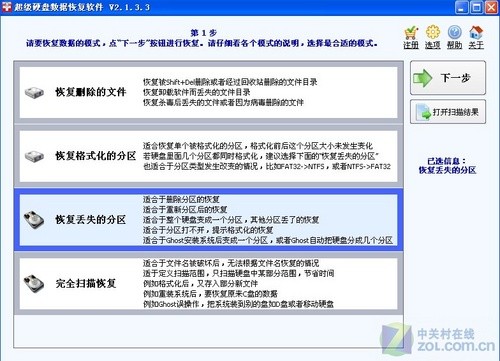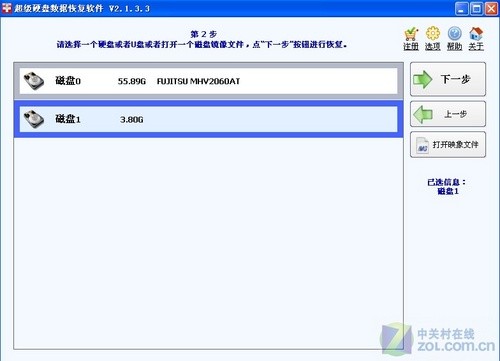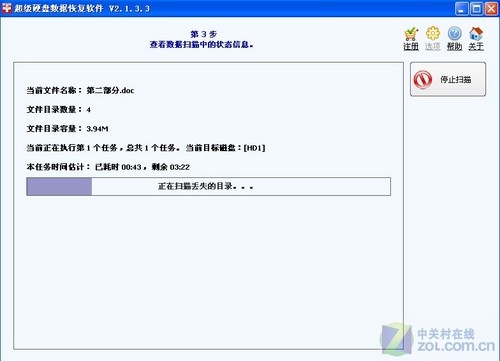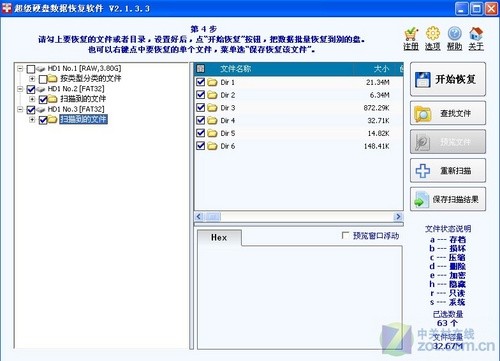|
相信每一位电脑用户都曾遇到过数据丢失的问题,做了N天的项目计划书一不小心被删除了,磁盘上备份的文件突然失踪了,天天在用的U盘突然变成0字节了……面对这些突如其来的“灾难”,普通用户的往往除了埋怨自己不小心,似乎就只能自认倒霉。难道自己就是那个传说中的“倒霉熊”? 遇到这种情况,用户可以通过一些软件进行数据恢复。在常用的数据恢复软件中,在用户中流传较多的是EasyRecover,但事实上,据笔者多年的比较使用,我个人真不认为这款软件有多么的好,甚至我认为它“徒有虚名”。或许,咱们在遇到需要恢复数据的时候,可以考虑一下:SuperRecovery。通过它,或许用户就可以轻松面对数据丢失给我们抛来的“霉”眼。 “霉”眼之一:得了癌症的U盘 常见情形1:员工甲把U盘插在电脑前面板上,开始修改明日上会的项目策划书,一抬脚刚好撞到U盘上,保护套掉了下来,露出电路板。重新组装捆绑后,U盘可以识别,插入后也能看到盘符, 但是无法打开, 双击盘符提示“请将磁盘插入驱动器”;打开设备管理器显示“未知设备”…… 常见情形2:同学乙的U盘使用了1年多,平时写就的论文都保存在上面,这天快到交毕业论文的时候了,当插入欲打印时,原本容量为4G的U盘,容量显示只有8MB,数据无法显示…… 常见情形3:教师丙常用U盘携带教学课件进行讲课,这天当其将U盘与电脑连接后,可以看到盘符,但无法打开提示“请插入磁盘”,查看属性显示是0字节…… 面对上述情况,相信很多人都措手不及,无所适从,一块U盘事小几十块钱的事,可要命的是其中的数据呀?这时就论到SuperRecovery大显身手了? 第1步:启动超级硬盘数据恢复软件,在向导界面中选择“恢复丢失的分区”,然后点击“下一步”(如图1)。
第2步:在接下来的磁盘列表中,可以识别到已经出现故障的U盘,正确选择需要恢复数据的U盘,然后点击“下一步”(如图2)。
第3步:接下来,软件开始扫描选中的U盘,并显示找到的文件或目录的数量及进度(如图3)。
第4步:扫描完毕,软件将会把U盘上所有扫描到的文件、目录列在左侧的列表框中,勾选需要恢复的文件或目录,然后点击“开始恢复”按钮(如图4)。
小提示: 如果仅仅是恢复某一个文件或某一类文件,那么可以点击“查找文件”按钮,输入文件名或扩展名进行快速恢复。 #p#副标题#e# 第5步:接下来会要求我们选择用于保存恢复文件的磁盘目录,注意不要选择在原磁盘上,以免覆盖尚未恢复的数据(如图5)。
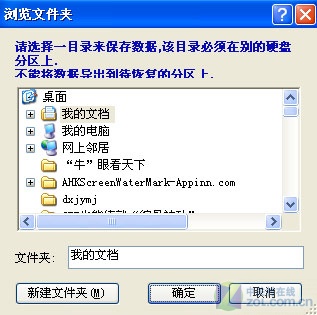
图5 第6步:确定之后软件即开始恢复扫描到的文件,恢复结束后转到目标目录,就可以发现那些失而复得的宝贵数据了(如图6)。
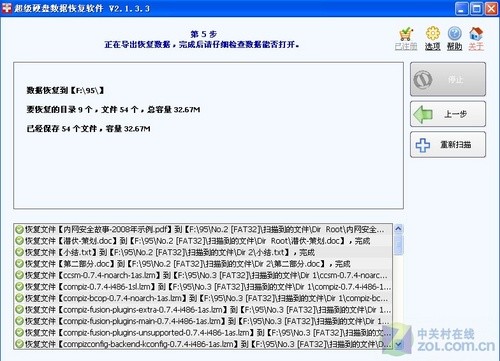
图6(点击看大图) “霉”眼之二:闹情绪的硬盘 常见情形1:员工甲借同事电脑一用,在用机过程中一不小心把同事的备份文件夹当垃圾给删除了,同事脸色铁青,怒目相向…… 常见情形2:教师乙在重装操作系统过程中,用PQ进行了重新分区,并进行了格式化处理,做完这一次才发现,未对磁盘数据进行备份,多年积攒的教案付之一举…… 常见情形3:公司网管在维护业务部电脑时,通过GHOST恢复操作系统过程中,原来的两个分区变成了一个,备份D盘丢失…… 硬盘有价而数据无价!硬盘数据损坏、丢失、误删除、被GHOST之后不用着急,我们可以利用 SuperRecovery对症下药,尽量予以挽救,只要数据尚未被覆盖,都可以完好无损地予以恢复。 启动SuperRecovery,主界面中有四个选项:“恢复删除文件”选项是专门为恢复误删除文件开辟的绿色通道;“恢复格式化的分区”针对某一个磁盘分区被格式化后的数据恢复,如果同时有几个分区被格式化,则不建议使用该功能;“恢复丢失的分区”选项可以对删除分区、重新分区、整个磁盘变成一个分区、多个分区格式化、分区打不开、Ghost自动分区后数据的恢复;“完全扫描恢复”功能则更为强大,可以对病毒感染、误格式化、误分区、误克隆、误删除、操作断电等等情况下的数据恢复,不过速度稍慢。 好了,有了强大的SuperRecovery,不管遇到那种情况下的数据丢失我们都可以轻松应对了,再不用为重要数据丢失而哭天沫泪,怨天尤人了,有此需要的朋友,赶快试试吧?
责任编辑:李祥敬
 |
焦点资讯
-

- 5G时代持续发力6400万像素主摄+90Hz显示屏vivo X30意外曝光
-
驱动中国2019年11月6日消息 前不久,市场调研机构数据表明第三季度国内5G手机市场发货量vivo品牌以54.3%市场占有率名列前茅,iQOO Pro 5G版、vivo NEX3等5G机型在市......
-

- 三星Note 7很惊艳?看完这五点你可能要失望了
-
最近几天,随着三星Note 7发布,网络上一片赞歌,不论是媒体还是消费者对于这款安卓机皇不吝溢美之词。确实,这款手机不论是在做工还是在设计上,都代表了目前安卓手机的最......
-

- 你想要了解的都有!三星Note 7发布前最全汇总
-
目前,三星官方已经放出了Note 7发布会直播页面,看来三星对于这款手机也是相当的重视,在三星手机全球市场份额下滑,尤其是在中国市场中面临着来自国产手机严峻挑战的时候......
-

- 售价惊人!全球首款带夜视相机智能手机诞生,可录4K视频
-
丹麦科技公司Lumigon发布了全球首款带红外夜视相机的智能手机:Lumigon T3。事实上,关注手机行业的消费者应该都知道,这款手机其实是2012年发布的T2继任者。...
-

- FBI通过第三方破解iPhone 苹果还安全吗?
-
关于苹果与FBI之间的矛盾已经持续了好几个月,正当大家都在猜测,双方之间的矛盾还会进一步激化时,事情来了个一百八十度的大转弯!FBI竟然撤诉了,原因是已经破解了枪击案......